# 顧客
[Customers] タブは、Embedded 管理コンソールの重要なタブです。このタブでは、顧客アカウント内の使用状況や統計情報を詳細に確認できます。各顧客アカウントのより詳細な情報を閲覧したり、顧客アカウントの追加、削除、管理を行ったり、顧客アカウントにアクセスすることもできます。
以下のセクションでは、[Customers] タブに表示される情報の活用方法を説明します。
# 顧客表
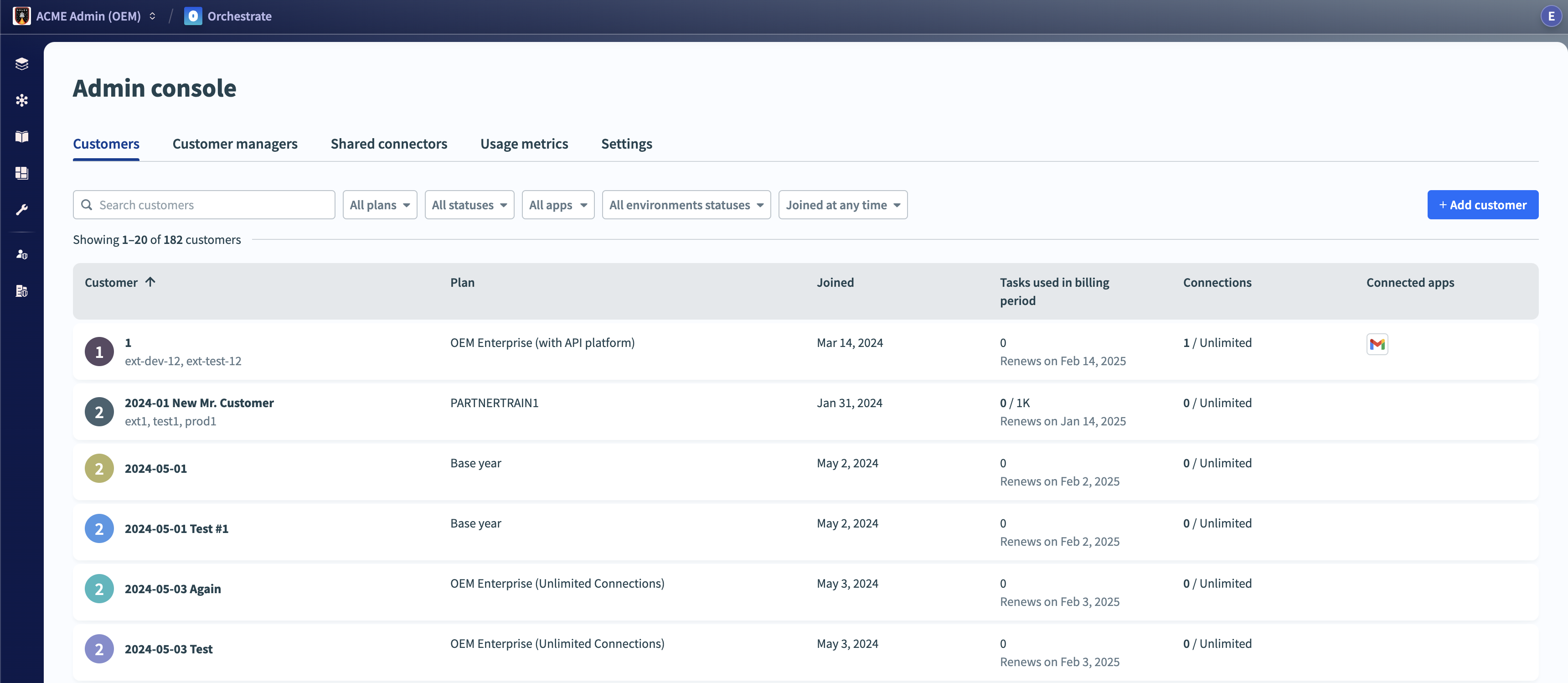 顧客表
顧客表
顧客表には全顧客のリストが含まれ、それぞれの顧客について以下の情報が表示されます。
| ヘッダー | 説明 |
|---|---|
| Customer | 顧客名、外部 ID (存在する場合に括弧内に表示)、プラン。それぞれの値は、顧客の設定タブで変更できます。 |
| Joined | 顧客アカウントの作成日。 |
| Tasks used in billing period | この顧客が月ごとに使用できるタスク数。タスク数の上限はプランによって異なります。 |
| Connections | 認証されたコネクション数。コネクション数の上限はプランによって異なります。 |
| Connected apps | アカウントに接続される上位5つのアプリのアイコン (接続回数順) が表示されます。 |
# 並べ替え、検索とフィルタ
# 並べ替え
上記のパラメータは、Connected apps を除いて、すべて並べ替えができます。並べ替えを行うには、表のヘッダーをクリックします。もう一度クリックすると、並べ替えの順序が逆になります。
| ヘッダー | 並べ替え順 |
|---|---|
| Customer | 顧客名のアルファベット順。プランでフィルタリングするには、表の上にあるフィルタを使います。 |
| Joined | 日付順。 |
| Tasks | 使用されたタスク数の順。 |
| Connections | 認証されたコネクション数の順。 |
# 検索とフィルタ
顧客表の上部では、以下の項目について検索とフィルタリングができます。
| フィルタの種類 | 説明 |
|---|---|
| 検索 | 顧客名と外部 ID のどちらか、または両方を使って検索できます。検索された語句は強調表示されます。 |
| プラン | 利用できるプランでフィルタリングします。プランのリストはカスタムプランのリストに対応しています。プランを追加または削除するには、担当のカスタマーサクセスマネージャーまでお問い合わせください。 |
| ステータス | 顧客のステータスは、次のいずれかとなります。
顧客のサブスクリプションが終了した場合は、顧客を削除することを推奨します。 |
| アプリ | このフィルタを使用すると、選択したアプリを使っている顧客だけを表示できます。 |
| 登録日 | 登録日で顧客をフィルタリングします。用意されている日付範囲から選択するか、希望する日付を入力してください。 |
# 顧客の追加
顧客は次の2つの方法で追加できます。
- アプリ内で直接追加する
- Embedded プラットフォーム API を使って追加する
アプリ内で顧客を追加するには、[+ Add Customer] ボタンをクリックし、以下の顧客情報を入力します。
- 顧客名
- 通知メール (レシピのエラーが発生した場合このアドレスに通知が送信されます)
- プラン
- 外部 ID (任意)
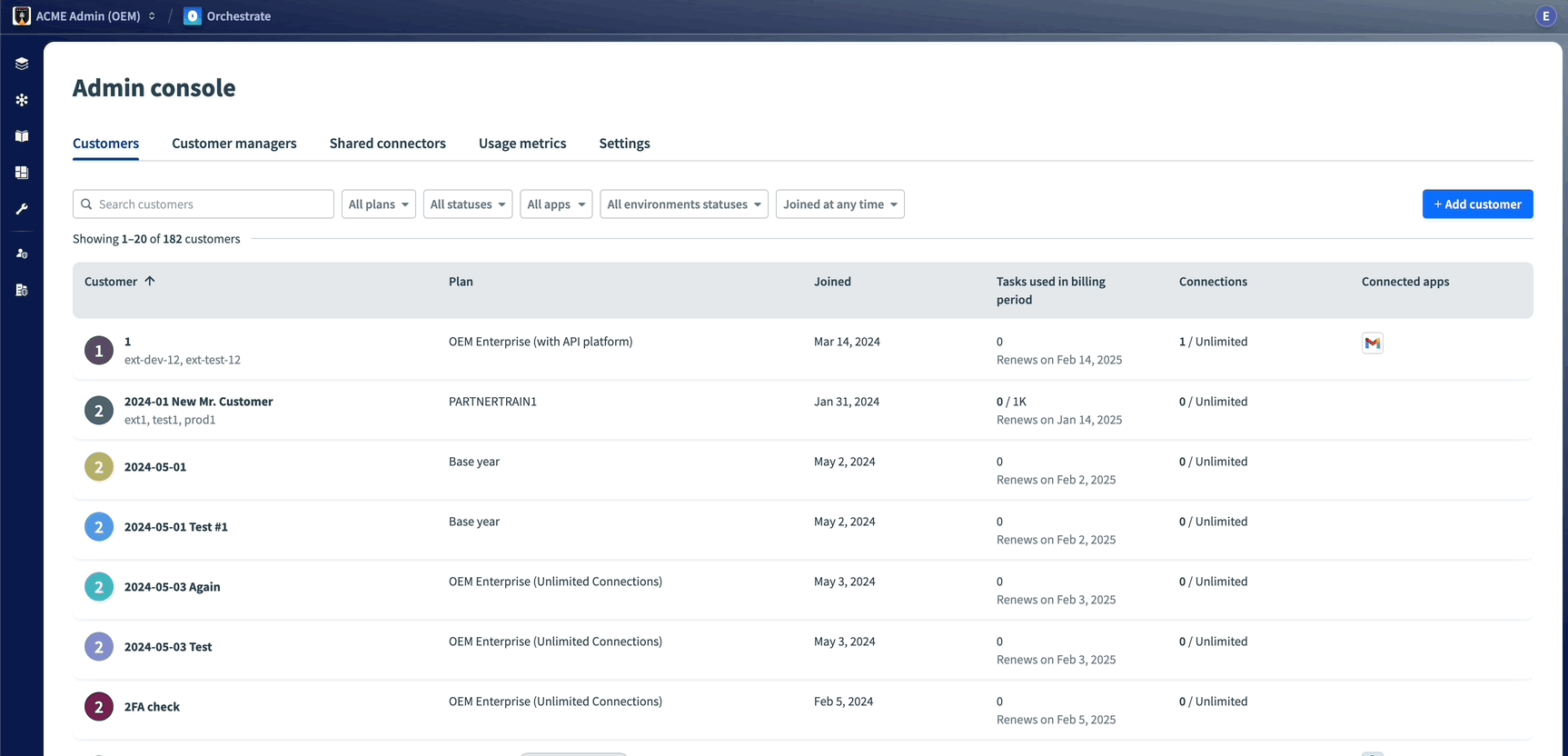 アプリから顧客を追加する
アプリから顧客を追加する
# 顧客情報
表の中の顧客名をクリックすると、それぞれの顧客についての顧客情報ページが表示されます。このページでは、管理者が顧客ダッシュボードや顧客チームのメンバーを表示したり、アカウントの設定を変更したりできます。
# 顧客ダッシュボード
このダッシュボードには、現在実行されているアクティブなレシピの数と、レシピの成功率/失敗率が表示されます。 期間 でフィルタリングすることができます。
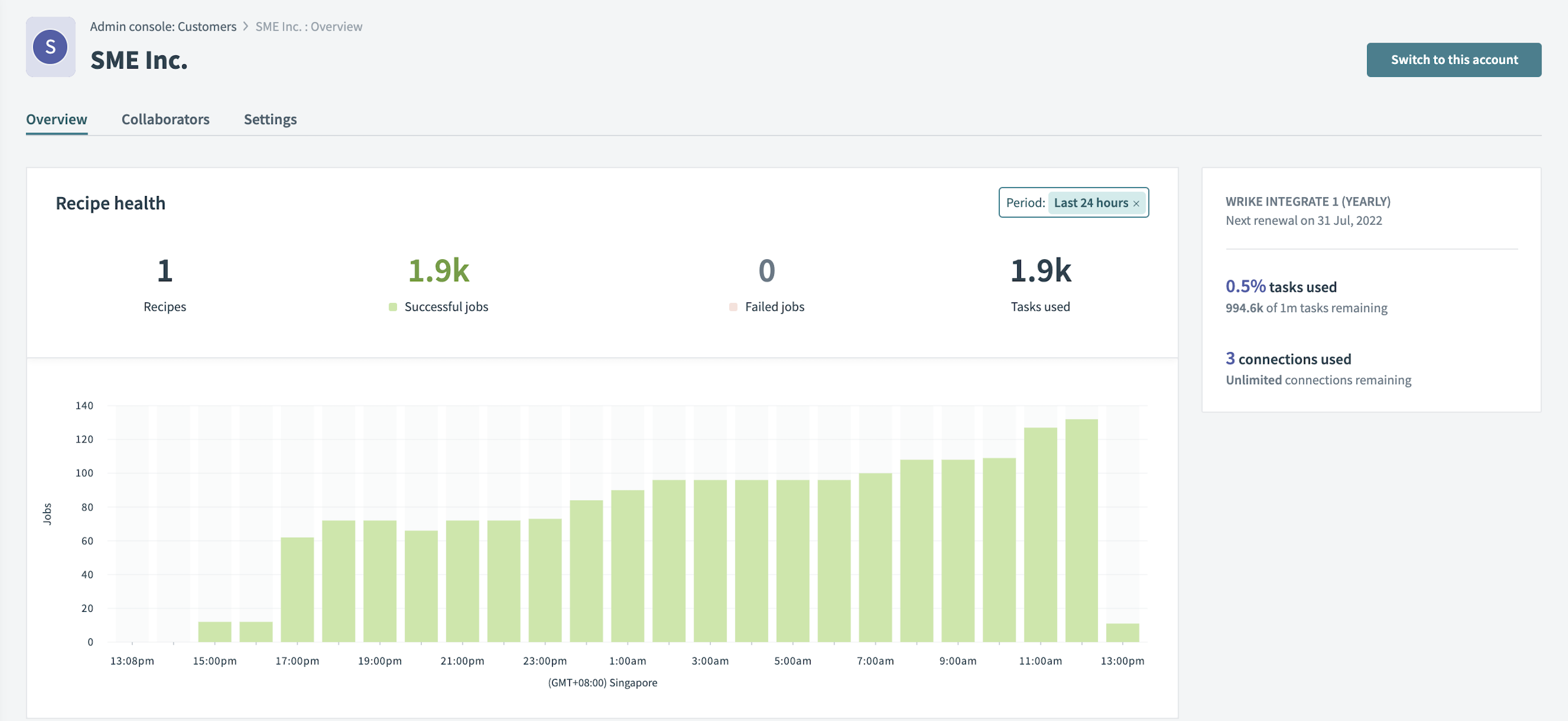 顧客情報のページ
顧客情報のページ
# コラボレータ
[Collaborators] タブには、アカウントのチームメンバーの名前、メールアドレス、ロールが表示されます。顧客マネージャーにはタグが付けられています。
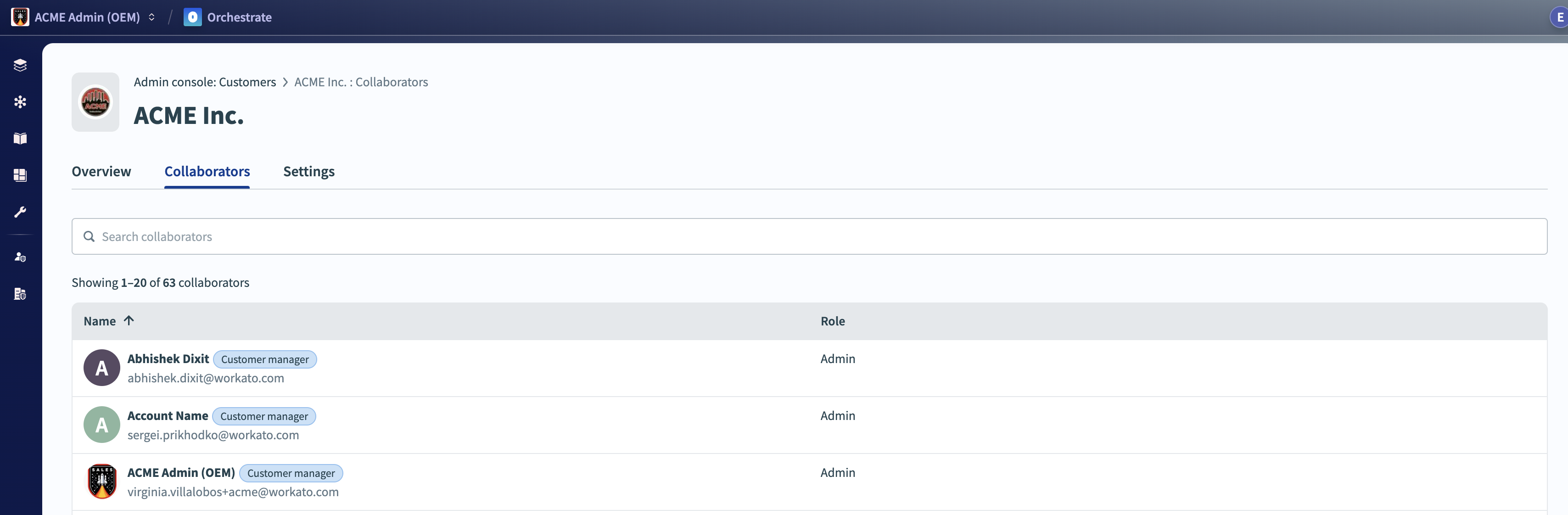 顧客チームのコラボレータ
顧客チームのコラボレータ
# 顧客アカウントへの切り替え
顧客マネージャーは、このページの右上にある [Switch to this account] ボタンをクリックして、顧客のアカウントにアクセスできます。
他のチームメンバーがアカウントにアクセスする必要がある場合、顧客アカウント内でそのメンバーを手動でチームに追加する必要があります。
# 設定
[Settings] タブでは、以下のような顧客アカウントの設定を行えます。
- プランの詳細
- アプリへのアクセス権
- 外部 ID
- IFrame オリジン URL (Embedded/Embedded コネクションウィジェットのみ)
- アカウントの削除
# プランの詳細
顧客アカウントのプランやトライアルのステータスを変更するには、[Customer] > [Settings] タブの [Subscription] オプションを使用します。プランは既存のカスタムプランに変更できます。
プランを追加または削除するには、担当のカスタマーサクセスマネージャーまでお問い合わせください。
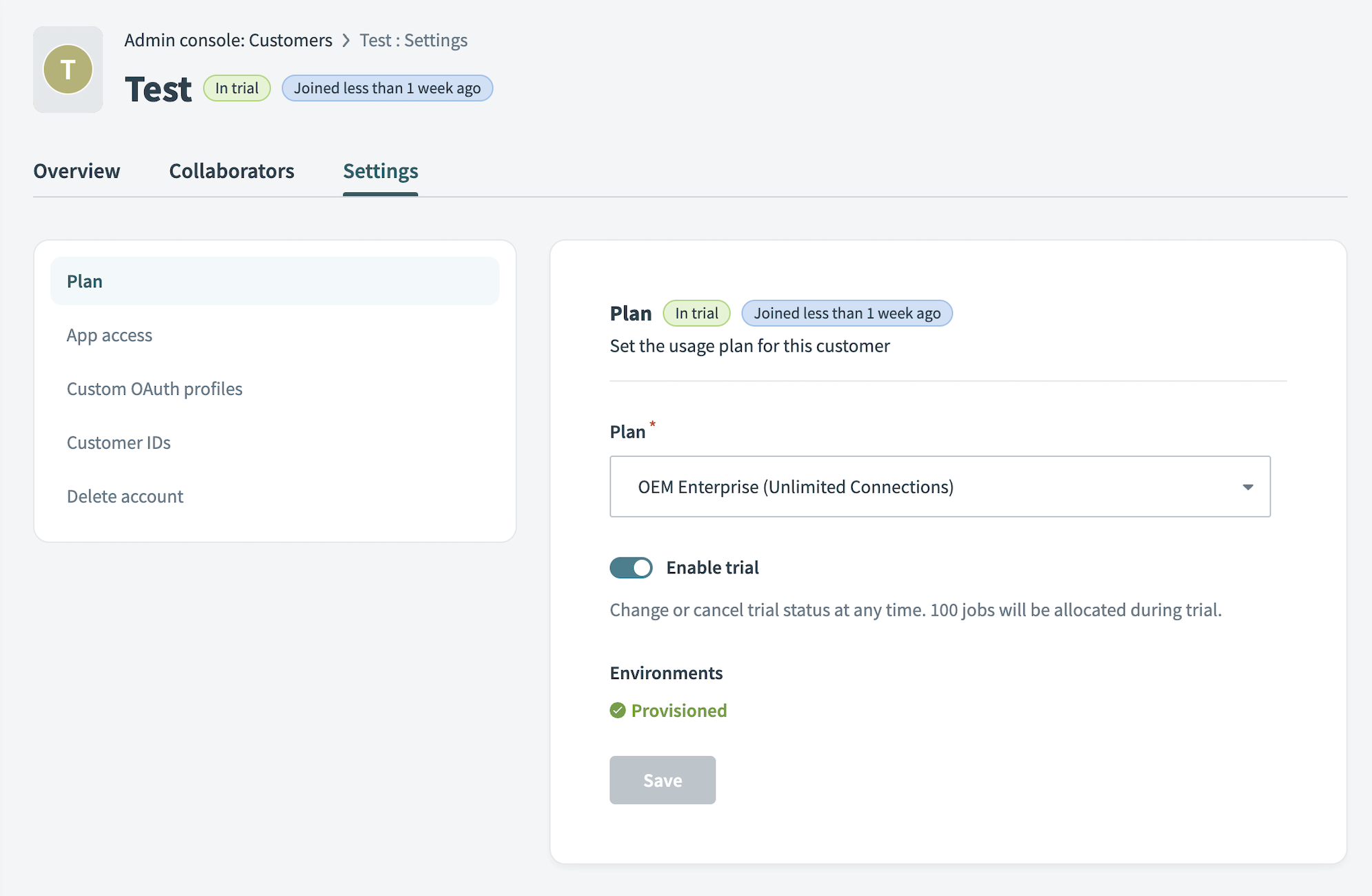 顧客の設定
顧客の設定
トライアル オプションを有効にすると、顧客のアカウントをトライアルステータスに設定して、Workato プラットフォームを 30日間 試用できる機会を提供できます。トライアルステータスのアカウントでは、 1か月のタスク数が最大100件 に制限されます。
30日が経過すると、自動的に Free プランにダウングレードされます。Embedded パートナーは、トライアルを再度有効にして顧客のプランを変更することで、トライアルを延長できます。
顧客がサブスクリプションを契約したら、 トライアル オプションを無効にしてください。そうすることで、顧客のサブスクリプションがアクティブになります。
# アプリへのアクセス権
[App access] タブでは、顧客アカウントからアクセスできるアプリを選択できます。デフォルトでは、顧客アカウントの作成時には、そのアカウントからすべての利用可能なアプリにアクセスできます。
ここでアプリを選択すると、選択されたアプリのみが顧客アカウントに表示され、接続できるようになります。 注 : これには、コミュニティライブラリも含まれます。
顧客が利用できるアプリのリストを変更するには、以下の手順を実行します。
パートナーのアカウントで、顧客の [Settings] > [App access] タブを開きます。
[App access] タブの [Edit] ボタンをクリックします。
表示されるウィンドウで、顧客にアクセス権を付与するアプリを選択します。アプリへのアクセス権を削除する場合は、選択を解除します。
編集が完了したら [Apply changes] をクリックします。
TIP
ここでアプリの選択を行った後で新規のアプリが追加された場合は、アクセス可能なアプリのリストにそのアプリを手動で追加して、顧客にアクセス権を付与する必要があります。
# 外部 ID
外部 ID とは、Embedded パートナーが顧客に割り当てた顧客 ID です。通常、この ID は CRM 内の顧客 ID に対応しています。この値はいつでも変更できますが、外部 ID を入力として使用する API すべてに影響を与えることに注意してください。
外部 ID に加えて、Workato では各顧客に一意の ユーザー ID が割り当てられます。この ID は、 顧客情報 のページの URL に含まれています。
例 : https://app.workato.com/admin_console/customers/4676/dashboard
この例の場合、 ユーザー ID は 4676 です。
# IFrame オリジン URL
機能の提供状況
[IFrame origin URL] 設定は、Embedded を使用している顧客のみが利用できます。
[IFrame origin URL] フィールドに URL を入力すると、パートナー管理アカウントに設定されている値は上書きされます。
たとえば、パートナーアカウントのオリジン URL が「https://company.com」であるとします。顧客アカウントにオリジン URL が設定されていない場合、パートナーアカウントのオリジン URL が継承されます。
顧客がログインに使用する一意のドメインを持っている場合 (例 : https://customer.company.com)、[IFrame origin URL] 設定を使って、この URL をこの顧客に対してのみ定義して適用できます。
お使いのアプリケーションが複数のカスタムドメインまたはワークスペース機能に対応している場合、以下に説明するように、この設定でそれらの機能を有効にできます。
# 顧客ごとに複数オリジンを定義する
顧客固有のオリジン URL の設定に加えて、顧客ごとに複数のオリジンを定義することもできます。
複数のオリジンを定義するには、[IFrame origin URL] フィールドに、URL のリストをカンマで区切って入力してください。以下に例を示します。
https://na1.company.com,https://eu1.company.com,https://na2.company.com
複数のオリジンを定義した場合、これらのオリジンは JWT の生成時に origin として指定する必要があります。ユーザーが JWT を使ってサインインすると、指定したオリジンがセッションオブジェクトに保存され、ユーザーがサインアウトするまでのセッションの存続期間の間使用されます。JWT ダイレクトリンクの詳細については、こちらのガイドを参照してください。
# アカウントの削除
Embedded パートナーは、いつでも顧客アカウントを削除できます。これによって顧客のアカウントは永久に削除されます。すべてのデータやレシピなどが削除され、元に戻すことはできません。
# 顧客管理 API
顧客アカウントに対してさまざま機能を実行できる顧客管理 API が用意されています。顧客管理 API のリストについては、こちらを参照してください。
Last updated: 2025/3/11 7:18:42